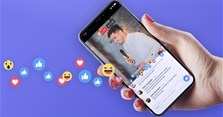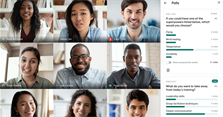Cách mở trợ lý Google, bật Google Assistant bằng giọng nói
Bạn đang muốn mở trợ lý Google bằng giọng nói nhanh chóng, đơn giản? Trong bài viết dưới đây, VnAsk sẽ hướng dẫn bạn cách bật Google Assistant, cách mở trợ lý Google cực đơn giản và nhanh chóng. Hãy tham khảo bạn nhé!
Nội dung
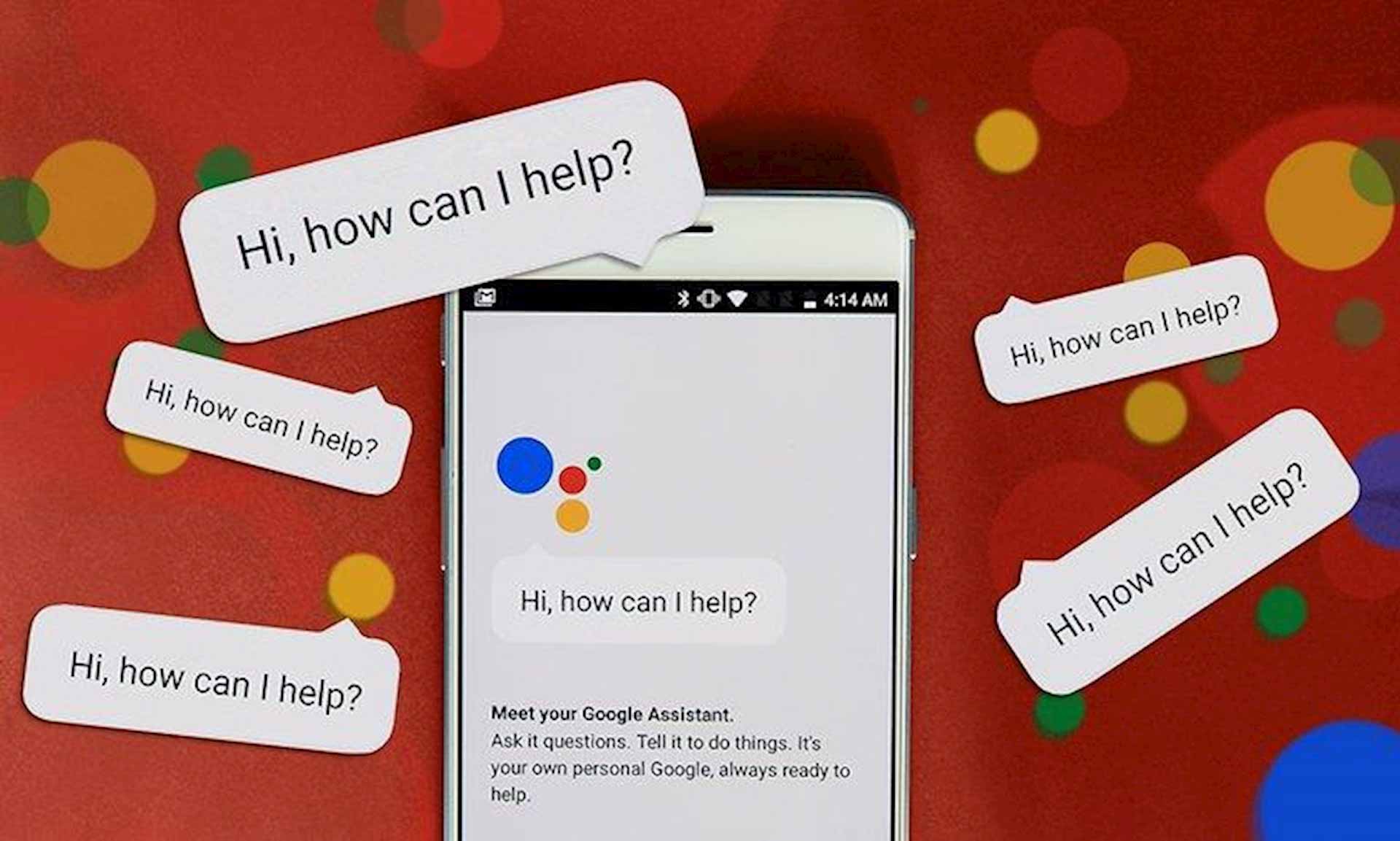
Cách cài đặt trợ lý Google Assistant
1.
- Bước 1: Vào Cài đặt trên điện thoại -> Nhấn chọn Google.
- Bước 2: Chọn Chế độ cài đặt cho các ứng dụng Google -> Nhấn Tìm kiếm, Trợ lý và Voice.
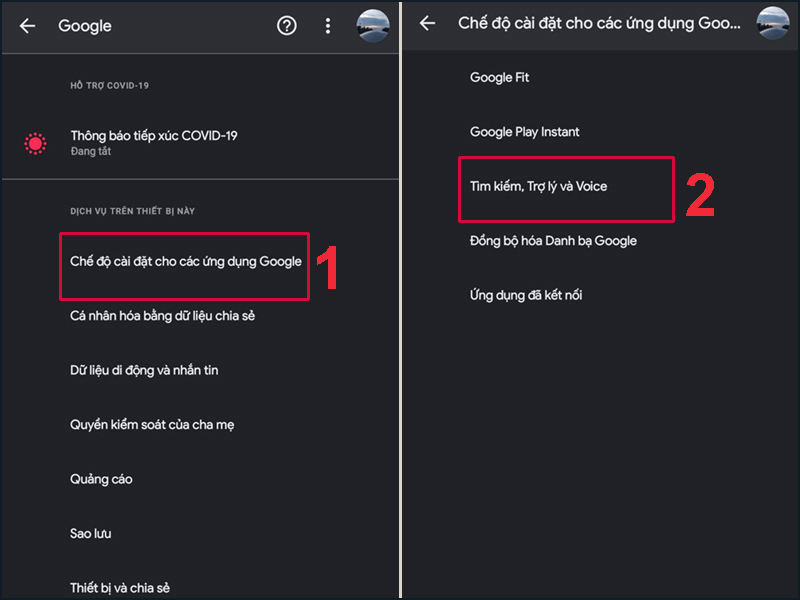
- Bước 3: Nhấn chọn Trợ lý Google -> Chọn Nhận dạng giọng nói.
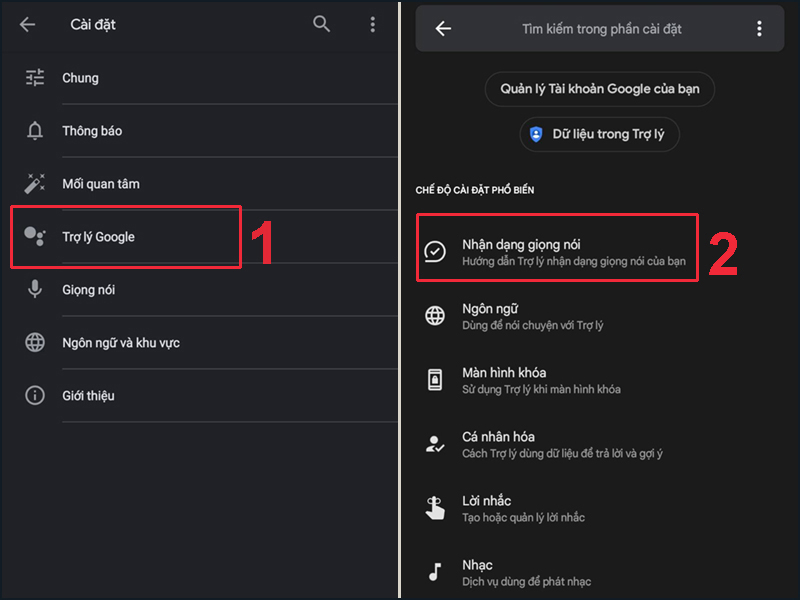
- Bước 4: Gạt thanh OK Google sang phải để kích hoạt tính năng nhận giọng nói cho trợ lý Google.
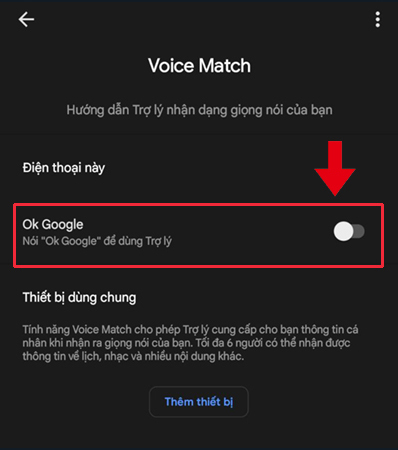
- Bước 5: Nhấn chọn Ngôn ngữ -> Chọn tiếng Việt (Việt Nam) để lựa chọn ngôn ngữ nói chuyện với trợ lý Google.
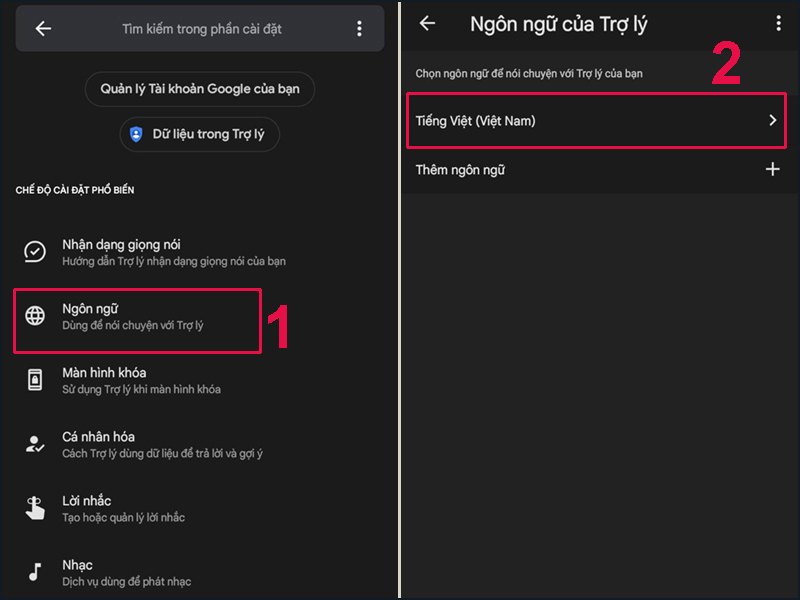
Cách mở trợ lý Google Assistant, cách bật Google Assistant
2.
- Bước 1: Ấn và giữ nút Home trên màn hình điện thoại để bật trợ lý Google.
- Bước 2: Giao diện Google xuất hiện, bạn hãy nói OK Google hoặc Hey Google để kích hoạt trợ lý ảo (đối với lần đầu sử dụng).
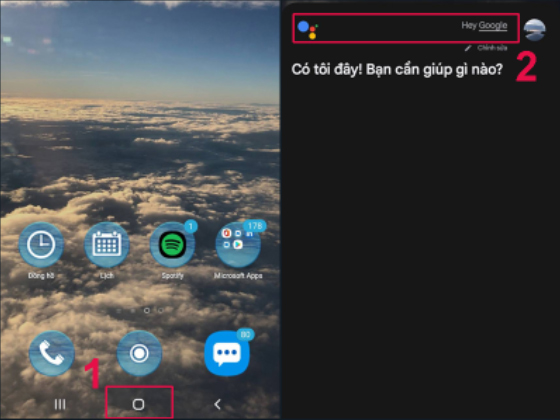
>> Tham khảo thêm:
- Cách học Google Meet có filter, cách dùng filter trên Google Meet
- Cách tạo lớp học trên Google Meet, dạy online bằng Google Meet cho giáo viên
- Ai là người sáng lập Google? Cha đẻ của Google là ai?
- Chị Google bao nhiêu tuổi? Sinh nhật Google vào ngày nào?
- Google Photos là gì? Google Photos có giới hạn dung lượng không?
Trên đây là cách mở trợ lý Google mà chúng tôi muốn chia sẻ đến bạn đọc. Cảm ơn bạn đã quan tâm theo dõi bài viết của chúng tôi!
Nếu có nhu cầu đặt mua các sản phẩm thiết bị số, bạn hãy truy cập website hoặc liên hệ trực tiếp với chúng tôi qua hotline dưới đây để được tư vấn và hỗ trợ mua hàng nhanh chóng.
Xem thêm

Hướng dẫn cách điểm danh trên Google Meet nhanh chóng, đơn giản nhất

Cách đăng ký, hủy đăng ký gói Galaxy Play trên điện thoại

Cách kiểm tra, tra cứu biển số xe máy, ô tô online đơn giản

Đăng ký VTVcab On có mất phí không? Các gói cước VTVcab On

Hướng dẫn cách live stream 1080p Full HD Facebook cho video nét căng

Top 5 phần mềm scan trên điện thoại miễn phí cho iPhone, Android

Hướng dẫn cách tạo cuộc họp, cách tham gia họp trên Google Meet

20 Avatar Zalo đẹp, ngầu nhất cho nam nữ

Cách hủy đơn hàng trên TikTok đơn giản, nhanh chóng nhất